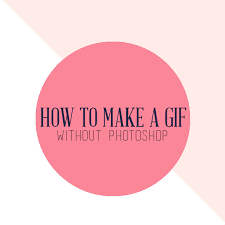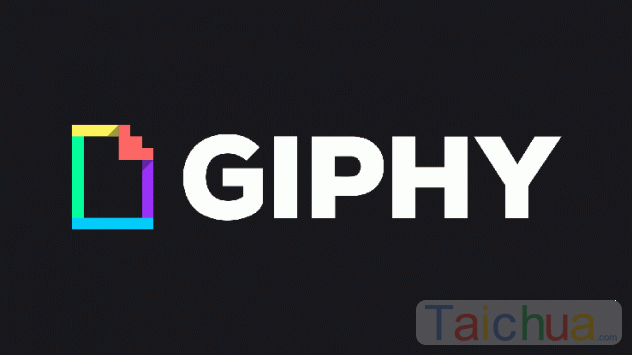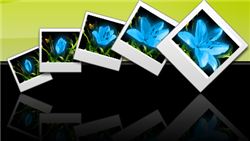Có thể bạn đã biết rằng Free MP4 Player chính là một công cụ giúp bạn nghe nhạc, xem phim MP4 chất lượng hơn và điều đặc biệt hấp dẫn là nó hoàn toàn miễn phí. Tuy nhiên là nhiều người vẫn chưa biết cách sử dụng công cụ này như thế nào. Vậy để chi tiết thì bài viết dưới đây chúng tôi sẽ chia sẻ đến bạn cách cài đặt và sử dụng Free MP4 Player? Hãy cùng theo dõi nội dung dưới đây nhé!
Trước khi sử dụng thì máy tính của bạn cần phải được cài đặt Free MP4 Player. Nếu chưa có thì bạn có thể tải bản miễn phí nha
Hướng dẫn cài đặt và sử dụng Free MP4 Player
Bước 1: Mở file vừa tải về, chuột phải chọn quyền administrator và bấm next để tiếp tục cài đặt.

Chọn next để tiến hành cài đặt
Bước 2: Chọn ổ mà bạn muốn chứa file cài đặt

Chọn ổ muốn lưu file cài đặt
Bước 3: Chọn tên bạn muốn hiển thị khi làm việc và tiếp tục chọn Next

Chọn tên hiển thị khi làm việc
Bước 4: Chọn hoặc không chọn hiển thị biểu tượng lên màn hình desktop

Chọn xem có cho biểu tượng hiện lên desktop hay không
Bước 5: Tiếp theo bạn sẽ thấy bảng thông tin hiện ra và tiếp tục chọn install để cài đặt ứng dụng vào hệ thống.

Phần mềm bắt đầu tiến hành cài đặt
Bước 6: Chờ một vài phút (tùy theo cấu hình máy tính của bạn nhanh hay chậm) và bấm finish để kết thúc quá trình cài đặt.

Kết thúc quá trình cài đặt
Bước 7: Sau khi cài đặt hoàn tất thì bạn mở khung làm việc chính lên và tiến hành chọn file để chọn chức năng Open file để mơ file hoặc là Exit để đóng file.

Tiến hành chọn file
Bước 8: Trong chức năng Player nó sẽ cho bạn thực hiện thao tác phóng to hoặc là thu nho khi làm việc với file hoặc là bạn cũng có thể bấm ở góc bên phải phía trên màn hình để thực hiện chức năng tương tự.

Thực hiện phóng to hoặc là thu nho màn hình làm việc
Bước 9: Vào file được load và khi đó bạn có thê tùy chọn thêm các chức năng ở phía dưới như: phát/dừng file, điều chỉnh âm lượng, phóng to hoặc là thu nhỏ ở phía bên dưới.
Với các bước thực hiện đơn giản như chúng tôi đã chia sẻ ở trên thì bạn cũng đã có thể thao tác làm việc được với Free MP4 Player một cách dễ dàng rồi. Chúc bạn thành công!